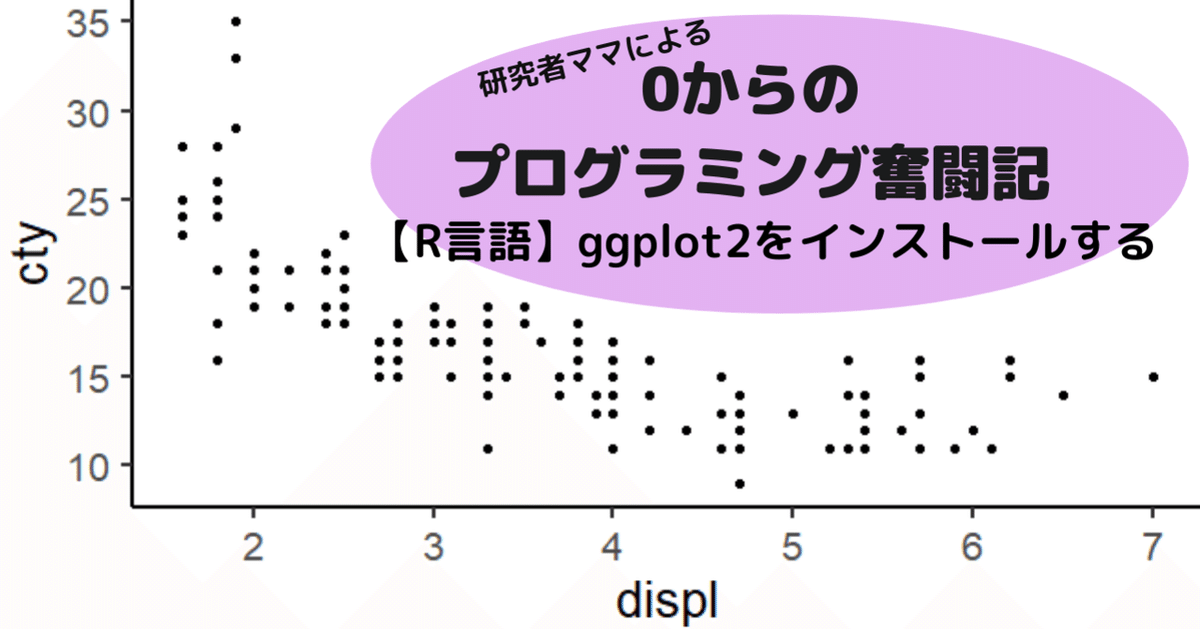
【R言語】ggplot2|ggplot2をインストールする
こんにちは。プログラミング超初心者のえいこです。
やっと、Rにデータを書き込んで、検定して、棒グラフを書いて、有意差を示すスターを入れられるようになりました。
ここまで、約1か月...まぁ、働きながら朝早起きする子どもを見ながらよく頑張ったなと自分を褒めてあげることにします。
働きながら勉強する時間のとり方はこちら↓
Rだけではきれいなグラフをかくのに限界があることを知りました。論文レベルのきれいなグラフを書くためには"ggplot2"なるものが良いそうです。
まずは、ggplot2をインストールしてみようと思います。
そもそもggplot2ってなに?
Wikipedia先生によると...
ggplot2は、統計プログラミング言語Rのデータ視覚化パッケージである。
とのこと。
2005年に、Hadkey Wickhamさんによって作成されました。もっとも人気のRパッケージの一つになりつつある。
まぁWikiもあることだし、変なものではなさそうです。
ggplot2の"gg"は"The Grammer of Graphics"という意味。「一貫性のある文法で合理的にグラフが描ける」のが特徴みたいです。
早速インストールしてみました。
RStudioでggplots2をインストールする
R用のパッケージなのでR上でインストールできます。インストールの仕方は、コマンドを実行するだけ。
> install.packages("tidyverse")"ggplot2"ではなくて、"tidyverse"というパッケージの中に"ggplot2"が入っているようです。
実行すると...
WARNING: Rtools is required to build R packages but is not currently
installed. Please download and install the appropriate version of
Rtools before proceeding:とコンソール画面に表示されて、インストールが開始されます。
赤い文字が流れていくので、かなり不安...ものすごい量のパッケージが次々とインストールされていきます。
すると、黒字でパッケージがインストールできましたという表示に変わります。こんな感じで↓
package ‘ggplot2’ successfully unpacked and MD5 sums checked最後に、この文字が表示されて保存場所が表示されていればインストール完了です。
The downloaded binary packages are in
C:\Users\~~~あ、libraryで読み込んでおくのを忘れずに。
> library(tidyverse)なんだか、警告メッセージが出てきました...
警告メッセージ:
パッケージ ‘ggplot2’ はバージョン 3.6.3 の R の下で造られました 今後、これが尾を引かないと良いのですが...
ggplot2ってどんな手順でグラフを作るの?
ggplot2はレイヤーを重ねるようにグラフを描いていくのが特徴のようです。
データ(ggplot)+グラフの種類(geom_*)+グラフの見た目(theme_*)
という3つのレイヤーをそれぞれ分けて描いていくことで一つのグラフに仕上げます。
それぞれのレイヤーを"+"でつなぎ合わせていくのが特徴のようです。
パッケージ内のデータを使ってとりあえずグラフを描いてみる
ggplot2のなかに、サンプルデータが入っているようなのでそれを使って一つグラフを作ってみようと思います。"mpg"でデータを呼び出します。
# A tibble: 234 x 11
manufacturer model displ year cyl trans drv cty hwy fl class
<chr> <chr> <dbl> <int> <int> <chr> <chr> <int> <int> <chr> <chr>
1 audi a4 1.8 1999 4 auto(~ f 18 29 p comp~
2 audi a4 1.8 1999 4 manua~ f 21 29 p comp~
3 audi a4 2 2008 4 manua~ f 20 31 p comp~
----
234行のデータがありますこのデータを使って散布図を描いていきます。
まず、"ggplot"を使ってデータを指定します。
> ggplot(data=mpg)次にグラフの種類を"geom_*"指定して、"ggplot"に"+"でつなげます。
> ggplot(data=mpg)+geom_point(mapping=aes(x=displ,y=cty))散布図は"geom_point"で指定できます。
"aes()"を使うと変数に応じて色やサイズなどを変えることができるようです。使いこなす余地が十分な感じ。
このコードで描けたグラフはこちら↓

デフォルトだととってもカッコよくない...
最後に"theme_*"で指定して、"+"でつなぎます。
> ggplot(data=mpg)+geom_point(mapping=aes(x=displ,y=cty))
+theme_classic(base_size=20)このコードで描けたグラフはこちら↓
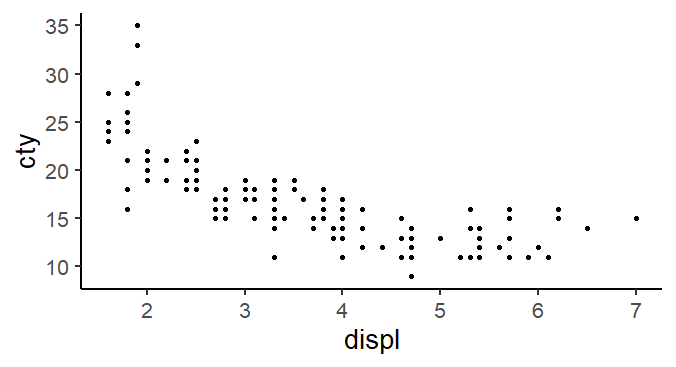
"theme_classic"はX軸とY軸が書かれているだけのシンプルなデザインのようです。
次回からは、自分で作ったデータを使ってグラフを作りたいと思います。
それでは、また!
最後までお読みいただきありがとうございます。よろしければ「スキ」していただけると嬉しいです。 いただいたサポートはNGS解析をするための個人用Macを買うのに使いたいと思います。これからもRの勉強過程やワーママ研究者目線のリアルな現実を発信していきます。
